Я установил еженедельное напоминание в своем календаре на iPhone, но теперь оно мне больше не нужно. Это было сезонно, и я не могу найти вариант удаления. Как удалить это повторяющееся событие из моего календаря iPhone?
Календарь iPhone отслеживает различные события и встречи в одном месте, что делает ваше время хорошо организованным. Но устаревшие события остаются на вашем iPhone. Есть ли способ их удалить? Конечно, есть. В этом посте мы собираемся представить 4 метода удалить календарь на вашем iPhone.
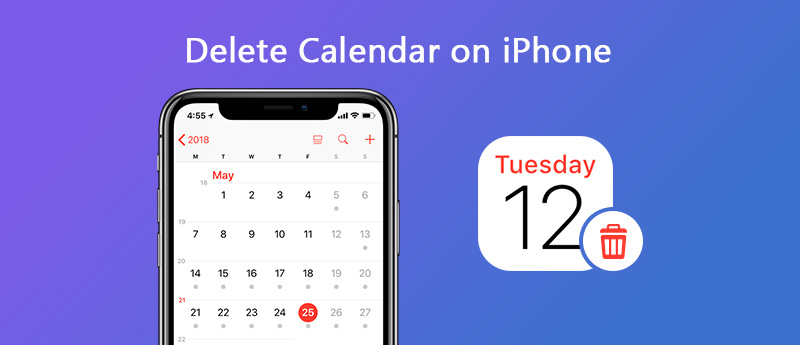
Если вам надоело удалять календари iPhone один за другим, проще всего удалить их с помощью стороннего программного обеспечения. Ты можешь попробовать Очиститель iPhone, мощная утилита для удаления всего содержимого и настроек iPhone. Это позволяет удалять календари, сообщения, контакты, заметки, напоминания, историю звонков, мелодии звонка, аудиокниги, голосовые заметки, приложения, документы и настройки. Эта стирающая машина сделает ваш iPhone новым.

Скачать
Очиститель iPhone от Aiseesoft
100% безопасность. Без рекламы.
100% безопасность. Без рекламы.



В течение нескольких минут это программное обеспечение для стирания может полностью стереть все календари на вашем iPhone. Вы не можете отменить свое решение после удаления. Так что будьте осторожны при удалении содержимого iPhone. Если вы хотите сбросить ваш iPhone календари, этот ластик данных iPhone должен быть вашим лучшим выбором.
Это просто добавить, скрыть или очистить календари на iPhone. Чтобы календарь выглядел по-другому, вы даже можете отредактировать название календаря и выбрать для него другой цвет. Следуйте инструкциям ниже.
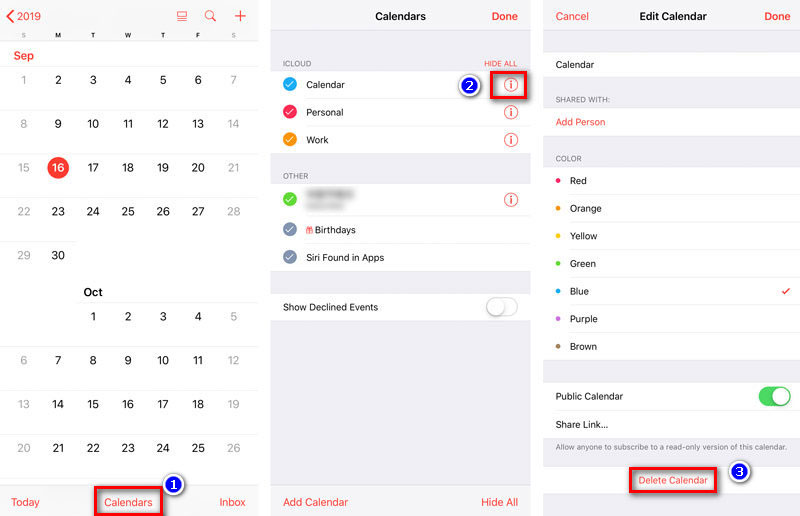
Затем появится сообщение для подтверждения вашего удаления, и все, что связано с календарем, будет удалено.
Если вы синхронизировали календарь iPhone с iCloud, вы можете удалить свои календари iPhone из iCloud. Чтобы использовать календарь iCloud, вам нужно следовать процедурам, чтобы удалить ненужный календарь с вашего iPhone.
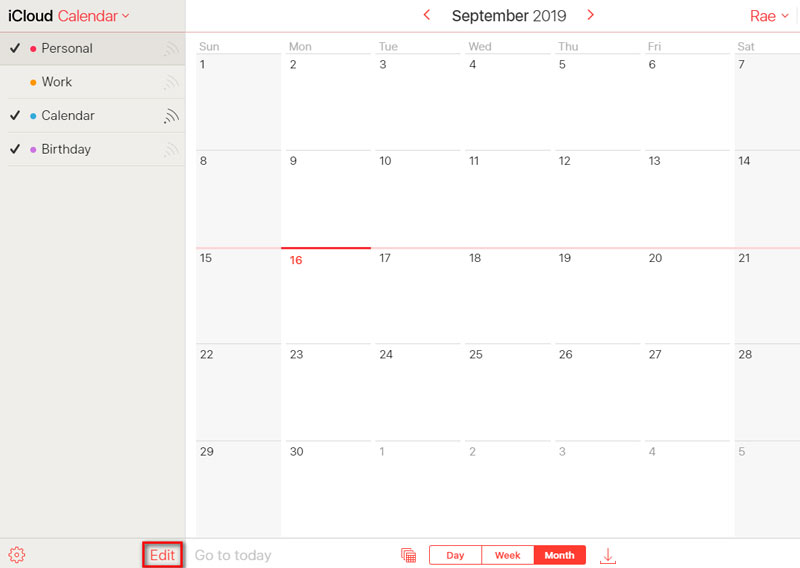
С календарем iCloud вы также можете установить новое событие и новый календарь на вашем iPhone.
Подписки на календари хороши, когда на вашем iPhone всегда есть праздники, социальные сети, спорт и многое другое. Но вы не можете удалить подписанные календари в приложении календаря. Чтобы удалить их, вы можете выполнить следующие действия.
Хотя удалить календари, на которые вы подписаны, легко, выполнив несколько шагов. Но кеши календаря могут по-прежнему оставаться на вашем iPhone. Если вы хотите тщательно и постоянно чистить календари iPhone, вам следует попробовать профессиональный инструмент для стирания iPhone Cleaner.
Как удалить календарь с подпиской на iOS 17?
Вы можете удалить подписку на календарь в настройках. Откройте приложение «Настройки», нажмите «Пароли и учетные записи», затем «Учетные записи». Затем нажмите «Подписанные календари». Теперь найдите календарь с подпиской, который вы хотите удалить со своего iPhone. Коснитесь его, затем коснитесь «Удалить учетную запись».
Могу ли я удалить календари спама и события на iPhone?
Чтобы удалить эти календари со спамом на вашем iPhone, просто откройте приложение «Календарь». Нажмите «Календари» внизу экрана и найдите календарь, который хотите удалить. Нажмите кнопку «Подробнее» рядом с этим календарем, затем прокрутите вниз и нажмите «Удалить календарь».
Как добавить новый календарь на мой iPhone?
Откройте приложение «Календарь», затем нажмите «Добавить календарь» в левом нижнем углу экрана. Затем дайте своему календарю имя и выберите цвет, который вы хотите использовать для отображения информации.
В этой статье мы в основном представили 4 решения удалить календарь на iPhone, Одним из быстрых способов является использование стороннего программного обеспечения для удаления подписанного и отписанного календаря на iPhone. Но будьте осторожны, этот инструмент стирания может очистить весь контент и настройки на вашем iPhone. Обязательно сделайте резервную копию некоторых важных данных до этого. Если у вас есть лучшие решения, пожалуйста, не стесняйтесь оставлять комментарии.
Удалить данные на iPhone
Как удалить Spotlight Поисковые предложения на iPhone Найти учетную запись iCloud по IMEI Остановить нежелательные письма в Gmail Удалить учетную запись электронной почты Outlook на iPhone Удалить поиск в Spotlight Удалить учетную запись Twitter и данные Сброс зашифрованных данных на iPhone Удалить подкасты с iPhone Удалить календари на iPhone Удаление писем на iPhone Удалить Cydia с iPhone Удалить Instagram на iPhone Получите больше памяти на iPhone Удалить историю звонков на iPhone Удалить временные файлы на iPhone Сколько у iPhone доза хранения Удалить значки приложений на iPhone Удалить голосовую почту на iPhone Очистить системные данные iPhone Удалить поврежденные файлы iPhone Протрите iPod Протрите iPad Удалить учетную запись Viber на iPhone Купить больше места для хранения на iPhone Удалить документы и данные на iPhone
Самая мощная из когда-либо созданных утилит, позволяющая пользователям постоянно и тщательно удалять все содержимое iPhone, например контакты, сообщения, фотографии, видео, заметки и т. Д., А также настройки.
100% безопасность. Без рекламы.